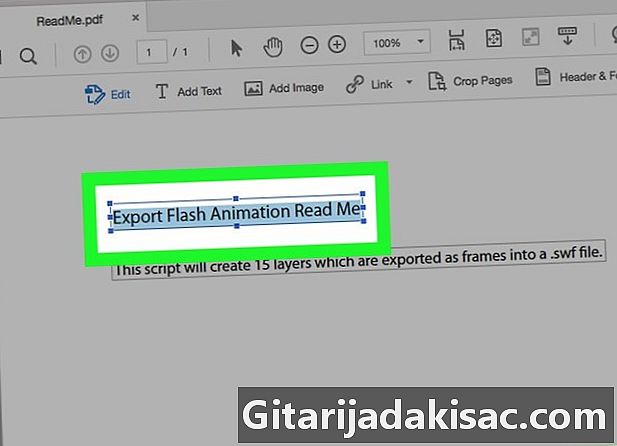
Indhold
- etaper
- Metode 1 Rediger fontegenskaber med Adobe Acrobat
- Metode 2 Ændre egenskaberne for en skrifttype med PDFescape
Du har modtaget en vedhæftet PDF-fil, men du kan ikke lide skrifttypen. Du kan ændre det, hvis du har den kommercielle version af Adobe Acrobat, ellers kan du også bruge PDFescape, et websted, der kan gøre dette for dig ... og gratis!
etaper
Metode 1 Rediger fontegenskaber med Adobe Acrobat
- Sørg for, at du har den betalte version af Adobe Acrobat. Mange af os har det Adobe Acrobat Reader, det program, der tillader at læse PDF-filer, men ikke at ændre dem. Derfor har du brug for Adobe Acrobat Pro, uanset version.
- Som med mange softwareprogrammer kan du drage fordel af en prøveversion i syv dage. Downloaden sker på denne adresse.
-
Åbn din PDF-fil i Adobe Acrobat. Hvis du har udpeget Adobe Acrobat Som din standard PDF-læser skal du blot dobbeltklikke på den PDF-fil, der vil blive ændret.- Hvis dette ikke er tilfældet, skal du finde ud af, hvor applikationen er Adobe Acrobat, kør det, og klik derefter på filderefter på Åbn ... Vælg din PDF-fil der, og klik derefter på åbent.
-
Klik på fanen værktøjer. I øverste venstre hjørne af vinduet er dette den anden fane. -
Klik på Rediger PDF-filen. Dette er et lyserødt ikon placeret på den første linje med værktøjer. En sidepanel åbnes til højre for PDF-filen. -
Vælg den e, der skal redigeres. Find den passage, du vil redigere, og klik derefter foran det første ord, hold museknappen nede, og træk derefter skyderen for at vælge, hvad du vil have. -
Skift e. Ved hjælp af værktøjer i sidefeltet kan du redigere et antal egenskaber.- At ændre sig politi, træk i menuen lige under omtalen format, og klik derefter på den ønskede skrifttype.
- Sådan ændres størrelse, stadig i rubrikken format, klik på pilen til højre for nummeret, og klik derefter på en af de størrelser, der vises, ellers skriv den ønskede størrelse i stedet for den eksisterende.
- Sådan ændres farve, stadig i rubrikken format, skal du klikke på farvepladsen ved siden af størrelsesfeltet, og vælg derefter en af de foreslåede farver.
-
Gem ændringerne. Klik på filderefter på rekord i det andet menupunkt.- Hvis du vil ændre navnet på din fil eller gemme den i en anden mappe, skal du gøre det Gem som ...
Metode 2 Ændre egenskaberne for en skrifttype med PDFescape
-
Gå til hjemmesiden til PDFescape. Gå til dette link. Webstedet er meget delvist oversat til fransk, hvorfra ordrene er på engelsk og fransk -
Klik på Gratis online (online version og gratis). Denne knap er øverst til venstre på siden. -
Klik på Upload PDF til PDFescape. Denne anden mulighed i menuen giver dig mulighed for at downloade en PDF-fil på deres websted. Et valgvindue vises -
Klik på Vælg filen. Under den stiplede boks finder du denne omtale. Et Windows Explorer-vindue vises under Windows, mens det vil være Finder-vinduet på Mac OS X. -
Vælg en PDF-fil. For at vælge det skal du klikke på navnet på den PDF-fil, der vil blive ændret.- Hvis din PDF-fil ikke er direkte synlig, skal du først kigge efter dens fil og åbne den.
-
Klik på Upload (downloade). Denne knap er nederst til venstre i vinduet. Din PDF-fil vises på webstedet til PDFescape. -
Klik på fanen Whiteout (Caviarder i hvidt). Dette er den første knap i den anden kolonne øverst til venstre. -
Kaviar den e, der skal udskiftes i hvidt. Klik med musen, hold knappen nede, og vælg derefter hele området af e, der skal redigeres. Gå ikke i panik: en hvid strand dækker hele passagen, der skal ændres. -
Klik på fanen (e). Dette er den første knap i den første kolonne øverst til venstre. -
Opret et nyt felt af e. Klik i øverste venstre hjørne af det tidligere blegede område. -
Vælg egenskaberne for den e, du skal skrive. Brug den øverste værktøjslinje til at indstille din skrifttype.- Klik på skrifttypenavnet, der vises som standard for skrifttypen (Arial), vælg derefter den ønskede skrifttype.
- For størrelse skal du klikke på tallet til højre for skrifttypen og vælge den ønskede størrelse. Jo større størrelse, jo større bliver din e.
- Tag som en attribut B at skrive med fed skrift, jeg at skrive kursiv og U at have en e understreget.
- For at ændre farve skal du klikke på firkanten ved siden af omtalen farve (farve) og vælg den farve, der passer til dig.
-
Indtast din e. Skriv den manglende e: den skal vises med alle de attributter, du lige har bestemt. Pas på ikke at overstrømme rammen!- Du kan også starte med at skrive din e og derefter kun ændre denne eller den pågældende egenskab.
-
Download din ændrede PDF-fil. Find til venstre en dobbelt hvid pil på en grøn baggrund: det er ikonet for filoverførslen på skærmen. Du finder det i dine almindelige download-mapper.
- Du kan også, men det tager længere tid, konvertere din PDF-fil til et Word-dokument, foretage de ønskede ændringer og derefter konvertere Word-dokumentet til en PDF-fil.
- Det er ikke muligt at ændre alt indholdet i en PDF-fil, og de ændrede dele er generelt ret synlige, fordi de er forskellige fra den oprindelige e.